Как да коригирам Netwtw06.Sys Failed issue в Windows 10
Ръководство за отстраняване на неизправности / / August 05, 2021
Много потребители на Windows 10 съобщават за неуспешната грешка Netwtw06.sys след надграждане на компютрите до последната версия. Неуспешната грешка Netwtw06.sys придружава едно от следните съобщения за грешка- SYSTEM_THREAD_EXCEPTION_NOT_HANDLED и PAGE_FAULT_IN_NONPAGED_AREA, и DRIVER_IRQL_NOT_LESS_OR_EQUAL. Грешката се появява със син екран и ви пречи да използвате компютъра си.
Може да се появи и при стартиране на приложение или при изключване на външно устройство от системата. Ако сте един от потребителите на Windows 10, на когото е писнало да откриете неуспешната грешка Netwtw06.sys със син екран, значи сте на правилното място. В тази статия ще обсъдим различни методи, които ще ви помогнат да се отървете от неуспешната грешка Netwtw06.sys.
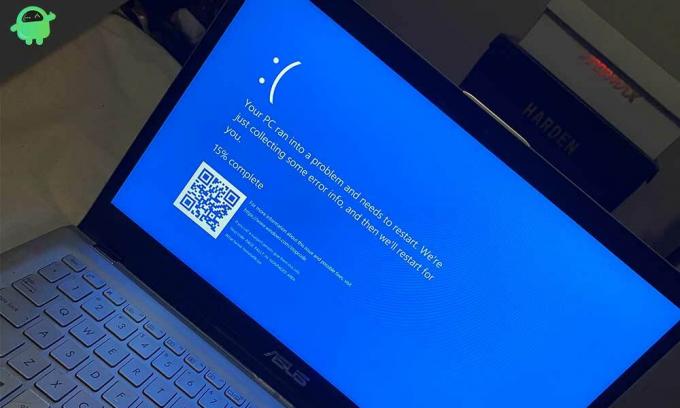
Съдържание
- 1 Какво причинява неуспешната грешка Netwtw06.sys?
-
2 Методи за отстраняване на неуспешната грешка Netwtw06.sys:
- 2.1 Метод 1: Актуализирайте Intel Wi-Fi драйвера
- 2.2 Метод 2: Върнете обратно драйверите за безжична мрежа до предишна версия
- 2.3 Метод 3: Инструмент за проверка на системни файлове
- 2.4 Метод 4: DISM инструмент
- 2.5 Метод 5: Антивирусен софтуер
- 2.6 Метод 6: Проверете твърдите дискове
- 2.7 Метод 7: Извършете процедура за възстановяване на системата
- 2.8 Метод 8: Чиста инсталация на Windows
Какво причинява неуспешната грешка Netwtw06.sys?
Грешката се появява най-вече при устройства с безжичен LAN адаптер Intel Dual Band Wireless-AC 8265. Грешката възниква поради повредени или несъвместими версии на драйвери на устройства за безжична мрежова карта. И за да разрешите грешката, трябва да проверите драйверите на устройствата за безжична мрежова карта. Друга възможна причина за тази грешка е наличието на повреда във вашите системни файлове. Повредената инсталация на Windows обаче може да създаде и неуспешна грешка Netwtw06.sys. Не се притеснявайте, защото ще обсъдим как да решим тези проблеми стъпка по стъпка. Трябва само да следвате инструкциите, споменати по-долу.
Методи за отстраняване на неуспешната грешка Netwtw06.sys:
Метод 1: Актуализирайте Intel Wi-Fi драйвера
Остарелите драйвери могат да причинят различни проблеми във вашата система, ако се сблъскате с неуспешна грешка Netwtw06.sys, тогава първата ви стъпка трябва да бъде да актуализирате драйверите на Intel Wi-Fi. Можете да използвате помощта на Intel Driver and Support Assistant, за да актуализирате драйверите автоматично. Но ако искате да актуализирате драйверите ръчно, изпълнете следните стъпки, дадени по-долу.
- Отидете на Старт меню.
- Кликнете върху Диспечер на устройства.
- Щракнете двукратно върху Мрежови адаптери опция.
- Щракнете с десния бутон върху Wi-Fi адаптер и кликнете върху Актуализирайте драйвера опция.
- Инсталирайте актуализираните драйвери и проверете за грешка.
Метод 2: Върнете обратно драйверите за безжична мрежа до предишна версия
Ако се сблъскате с грешката след актуализиране на драйверите за безжична мрежа, тогава актуализираните драйвери може да са виновни. В този случай трябва да върнете драйверите към предишна версия. Следвайте тези стъпки, дадени по-долу.
- Щракнете върху Старт меню.
- Отидете на Диспечер на устройства.
- Щракнете двукратно върху Мрежови адаптери опция за разширяването му. След това изберете Безжични адаптери опция.
- Щракнете върху Имоти опция от падащото меню.
- Отидете на Шофьор раздел.
- Избери Отмяна на драйвер опция.
- Изберете подходяща причина.
- Натисни "ДаБутон ”.
- Сега изчакайте процедурата да завърши.
- Можете също да деинсталирате настоящата версия на драйверите и след това да отидете на уебсайта на производителя, за да изтеглите по-стара версия на драйверите.
Метод 3: Инструмент за проверка на системни файлове
Както обсъждахме по-рано, повредените системни файлове също могат да причинят неуспешна грешка Netwtw06.sys. За да премахнете корупцията в системните файлове, трябва да стартирате помощната програма за проверка на системни файлове (SFC). Ето кратко ръководство за това как да стартирате инструмента SFC.
- Натиснете Клавиш на Windows + R.
- Тип "cmd”И натиснете Въведете.
- Щракнете с десния бутон върху Командния ред опция за избор на Изпълни като администратор опция.
- Трябва да щракнете върху „Да”, Когато бъдете подканени от Управление на потрбителския профил.
- Сега трябва да изпълните следния команден ред и след това да натиснете Въведете.
sfc / scannow
- Изчакайте процедурата да приключи.
- След като процесът приключи, вижте дали можете отново да намерите грешката на Netwtw06.sys.
Метод 4: DISM инструмент
В случай, че все още се справяте с грешката, можете да използвате инструмента DISM, за да изпълните задачата на инструмента SFC. Следвай тези стъпки.
- Натиснете Клавиш на Windows + R.
- Трябва да напишете „cmd”И натиснете Добре.
- Отвори Командния ред прозорец с административни привилегии.
- Сега изпълнете следните командни редове и натиснете Въведете след командния ред.
DISM.exe / Online / Cleanup-image / Restorehealth
- След като процедурата приключи, проверете за грешка.
Метод 5: Антивирусен софтуер
Понякога грешките са резултат от потенциална злонамерена инфекция. В този случай можете да се възползвате от антивирусен софтуер на трети страни. Инсталирайте софтуера на вашия компютър и проверете дали можете да разрешите грешката.
Метод 6: Проверете твърдите дискове
Неуспешната грешка на Netwtw06.sys може да повлияе на вашия компютър, ако компютърът има някакви лоши сектори на диска. За да проверите изправността на вашите твърди дискове, можете да стартирате помощната програма CHKDSK. Следвайте това кратко ръководство, дадено по-долу.
- Натиснете Клавиш на Windows + R.
- В полето за търсене въведете „cmd”И натиснете Въведете за да отворите Командния ред прозорец.
- Избери Изпълни като администратор опция.
- Трябва да изпълните следния команден ред в прозореца на командния ред.
chkdsk C: / f / r / x
(Тук „C“ е буквата на устройството, където се намира вашата операционна система)
- Натиснете Въведете за да започнете процедурата.
- След като процесът приключи, рестартирайте компютъра си.
Метод 7: Извършете процедура за възстановяване на системата
Има шанс някаква грешка да се намери с изтеглени приложения или файлове. Когато извършите възстановяване на системата, компютърът преминава в състояние, когато не е имало грешка. Но можете да изпълните тази процедура само ако вече сте създали точка за възстановяване в миналото.
- Натиснете Клавиш на Windows + R.
- Тип "rstrui”И натиснете Въведете.
- The Възстановяване на системата ще се отвори прозорец.
- Когато бъдете подканени, щракнете върху „Следващия.”
- Изберете вашата точка за възстановяване и кликнете върху завършек
- Когато бъдете подканени от известие, натиснете „Да”, За да потвърдите действието си.
- След приключване на процедурата системата ви ще бъде възстановена до чисто състояние.
Метод 8: Чиста инсталация на Windows
Повредената инсталация на Windows може да доведе до много грешки като неуспешната грешка Netwtw06.sys. За да разрешите грешката, трябва да извършите чиста инсталация на Windows. Имайте предвид, че този процес може да изтрие всички ваши данни. Така че не забравяйте да архивирате вашите важни файлове, преди да започнете този процес.
Неуспешната грешка Netwtw06.sys ще продължи да срива компютъра ви и да ви прекъсва, докато не го поправите. Разбираме колко може да бъде досадно да ви безпокоят, докато работите. Не трябва да чакате повече. Неуспешната грешка Netwtw06.sys изглежда сложна, но можете да я разрешите сами, като използвате методите, дадени по-горе.
Сините екрани грешки могат да бъдат много досадни, тъй като те се връщат в неочаквано време. Трябва да разрешите грешката възможно най-скоро и в това, нашата статия ще бъде вашето ръководство. Надяваме се, че един от методите, дадени в тази статия, ще спаси компютъра ви от неуспешната грешка Netwtw06.sys. Ако имате някакви въпроси или отзиви, моля, запишете коментара в полето за коментари по-долу.



